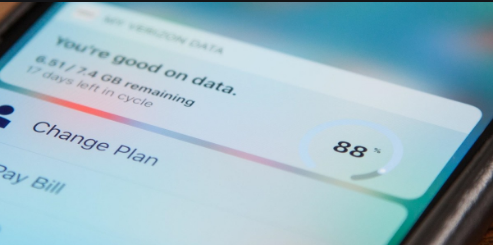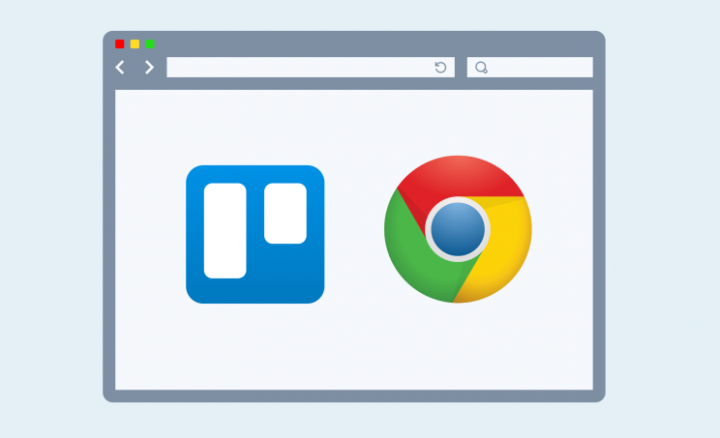Käyttöopas Nollaa Mac Bluetooth -moduuli yhteysongelmien ratkaisemiseksi
Haluatko nollata Mac Bluetooth-moduuli ratkaisemaan yhteysongelmat? Mac käyttää Bluetoothia yhteyden muodostamiseen langattomiin laitteisiin, kuten näppäimistöihin, ohjauslevyihin, hiiriin, kaiuttimiin ja muihin oheislaitteisiin. Se on kuitenkin tehokas tekniikka. Mutta joissakin vaiheissa on todennäköistä, että törmäät vaikeuksiin samalla, kun pidät Bluetooth-yhteyttä yhdellä tai useammalla laitteellasi.
Jotkin ongelmat voidaan ratkaista korjaamalla tai purkamalla Bluetooth-laite. Ei vain tätä, vaan myös sen paristojen muokkaamista, Macin uudelleenkäynnistämistä tai SMC-palautuksen suorittamista. Mutta jos mikään näistä ratkaisuista ei toimi, voit yrittää palauttaa Macin Bluetooth-moduulin. Tässä oppaassa opit tekemään sen macOS: ssa piilotetun Bluetooth Debug -valikon avulla.
Nollaa Macin Bluetooth-moduuli
Ennen kuin siirryt eteenpäin, muista, että kun olet määrittänyt, luottaa yksinomaan Bluetoothiin vuorovaikutuksessa näppäimistön ja hiiren kanssa. Sitten olet menettämässä tilapäisesti yhteyden heihin vain seuraavilla tekniikoilla. Joten sinulla on todennäköisesti oltava varmuuskopio langallinen syöttölaite joka tapauksessa.
Vaihe 1:
Aluksi pitämällä Vaihto + Optio (Alt) näppäimiä Macin näppäimistöllä. Napauta sitten Bluetooth-symbolia, joka sijaitsee macOS-valikkorivin oikeassa yläkulmassa. (Jos et näe sitä siellä, haluat tarkistaa Näytä Bluetooth valikkorivillä sisään Järjestelmäasetukset -> Bluetooth .)
Vaihe 2:
Lisää nyt paljastus Virheenkorjaus alivalikossa ja vie kohdistin sen päälle.
Vaihe 3:
Napauta Nollaa Bluetooth-moduuli .
Vaihe 4:
Viimeinkin käynnistä Mac uudelleen.
Voit tarkistaa useita muita mahdollisesti välttämättömiä valintoja Debug-alivalikosta. Palauta tehdasasetuksena kaikki liitetyt Apple-laitteet toimi tarkalleen mitä se sanoo. Se pakottaa Apple-merkkiset Bluetooth-lisävarusteet oletusasetuksiin, kun ne tulivat pakkauksesta. Se on tehokas vaihtoehto, kun olet kokeillut kaikkea muuta yhteyden ongelman ratkaisemiseksi. Se sisältää Bluetooth-moduulin nollaamisen.
Viimeinkin Poista kaikki laitteet vaihtoehto osoittautuu välttämättömäksi, jos vierität esimerkiksi Bluetooth-näppäimistöä tai -hiirtä toiseen Maciin. Voit kuitenkin poistaa tai poistaa laitteita myös yksilöllisesti macOS-valikkorivillä aina kun pidät painettuna Vaihto + Optio (Alt) ennen kuin napautat Bluetooth-symbolia.
Laitteiden pyyhkiminen tällä tavalla tarkoittaa, että et myöskään karkota paljon muita Bluetooth-yhteyksiä, kuten kaiuttimia ja niin edelleen, jotka todennäköisesti haluat säilyttää.
Päätelmä:
Tässä on kaikki Reset Mac Bluetooth Module. Onko tästä artikkelista hyötyä? Oletko koskaan kohdannut mitään ongelmia? Oletko löytänyt muita vaihtoehtoja, joita emme voi käsitellä tässä artikkelissa? Kerro meille ajatuksesi alla olevasta kommenttiosasta.
Siihen asti! Pysy turvassa 🥰
Lue myös: